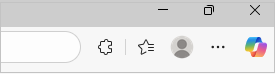Oblíbené položky a hesla můžete importovat z jiných prohlížečů, včetně Internet Exploreru, Google Chrome, nebo ze souboru HTML nebo CSV.
Import z jiných prohlížečů
-
Otevřete Microsoft Edge a vyberte Nastavení a další > Nastavení.
-
V nastavení Profily vyberte Importovat data prohlížeče.
-
Vyberte jednu z těchto možností:
-
Pokud chcete importovat z google chromu, vyberte Importovat vedle importu dat z Google Chrome.
-
Pokud chcete importovat z Internet Exploreru, vyberte Importovat vedle importu dat z IE11.
-
-
V části Zvolte, co chcete importovat vyberte možnosti, které chcete importovat, například Oblíbené položky nebo záložky.
-
Vyberte Importovat.
-
Po dokončení importu se zobrazí oznámení. Vyberte Hotovo.
Import ze souboru
-
Otevřete Microsoft Edge a vyberte Nastavení a další > Nastavení.
-
V nastavení Profily vyberte Importovat data prohlížeče.
-
V části Další umístění importu vyberte tlačítko Importovat vedle možnosti Importovat data prohlížeče.
-
V seznamu Importovat z vyberte Soubor HTML s oblíbenými položkami nebo záložkami.
-
Vyberte Zvolit soubor a najděte soubor, který jste vytvořili při exportu oblíbených položek z jiného prohlížeče.
-
Vyberte soubor, který chcete použít, a pak vyberte Otevřít.
-
Po dokončení importu se zobrazí oznámení. Vyberte Hotovo.
Importované oblíbené položky se zobrazí ve složce na panelu Oblíbené. Složka může mít název Importované.
Import hesel ze souboru CSV
-
Otevřete Microsoft Edge a vyberte Nastavení a další > Nastavení.
-
V nastavení Profily vyberte Importovat data prohlížeče.
-
Přejděte na Jiná umístění importu a vyberte tlačítko Importovat vedle možnostiImportovat hesla.
-
V nabídce Importovat z vyberte Hesla soubor CSV.
-
Vyberte Zvolit soubor a vyhledejte soubor, který jste vytvořili při exportu z jiného prohlížeče.
-
Vyberte soubor, který chcete použít, a pak vyberte Otevřít.
-
Po dokončení importu se zobrazí oznámení. Vyberte Hotovo.
Importovaná hesla se přidají do uložených hesel v Microsoft Edgi.